word文档背景色怎么取消 图片文字去除背景
更新时间:2024-03-24 11:10:52作者:xtliu
在进行文档编辑时,有时候我们会遇到需要取消背景色的情况,特别是在处理图片文字时,如何有效地去除背景色,让文字或图片更加清晰呈现,是我们在编辑过程中需要注意的关键点。通过一些简单的操作和技巧,我们可以轻松地实现去除背景色的目的,让文档更加专业和整洁。在本文中我们将介绍一些实用的方法,帮助您解决这一问题。
具体步骤:
1.第一步:打开需要去除文字背景颜色的Word文档。
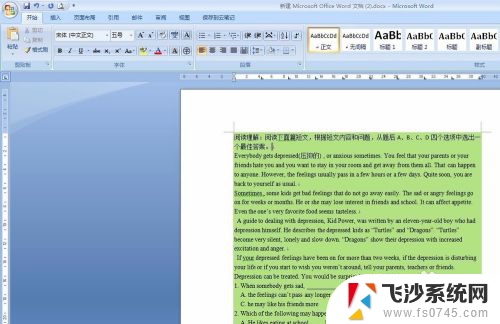
2.第二步:同时按住Ctrl和A(全选),或者手动选中全部文字。
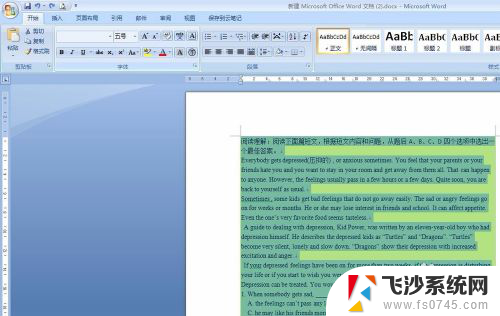
3.第三步:找到菜单栏“页面布局”中的“页面边框”工具按钮。
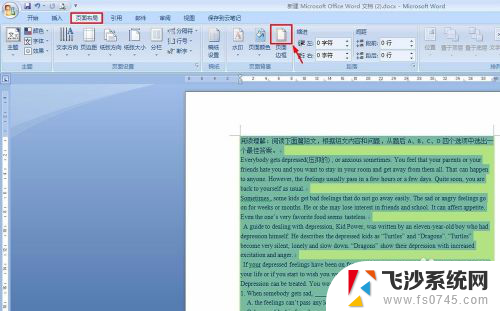
4.第四步:单击“页面边框”按钮,弹出如下对话框。把tab标签页切换至“底纹”项。
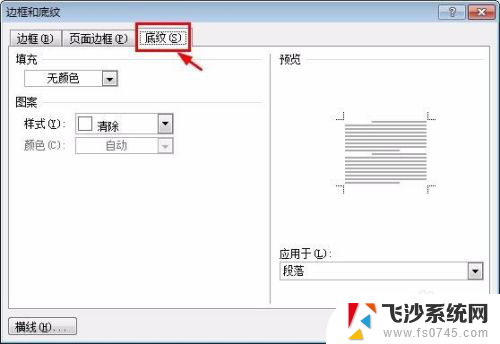
5.第五步:在“填充”中选择“无颜色”,并单击“确定”按钮。
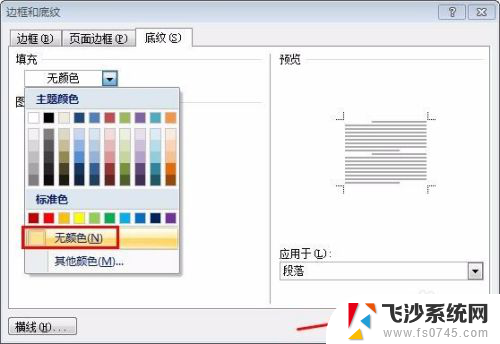
6.第六步:操作完成,文字背景颜色已去除。
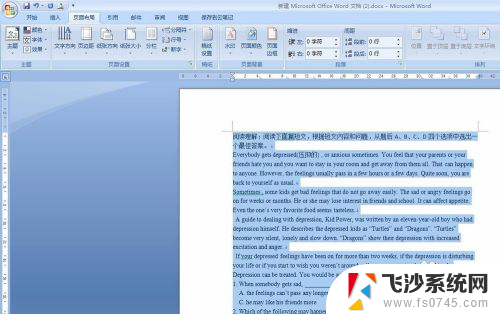
以上是取消Word文档背景色的全部内容,如果有需要的用户,可以按照以上步骤进行操作,希望对大家有所帮助。
word文档背景色怎么取消 图片文字去除背景相关教程
-
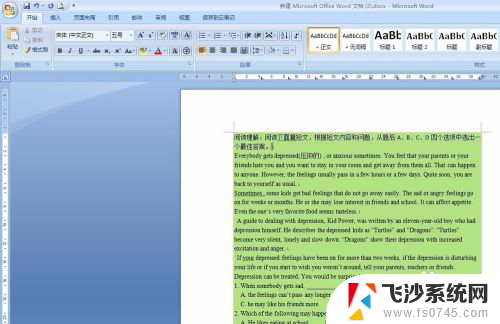 文档中字体有颜色怎么去掉 word文字背景颜色消除
文档中字体有颜色怎么去掉 word文字背景颜色消除2024-05-07
-
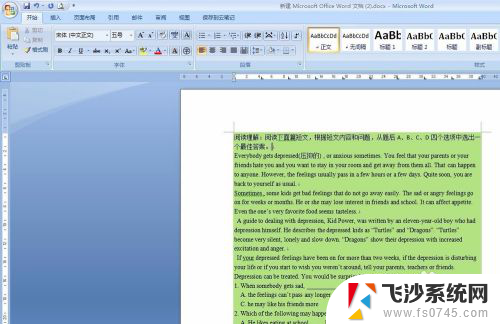 怎么去除字体的背景颜色 文字背景颜色去除方法
怎么去除字体的背景颜色 文字背景颜色去除方法2024-01-03
-
 wps去除背景色 wps去除文档背景色
wps去除背景色 wps去除文档背景色2024-02-13
-
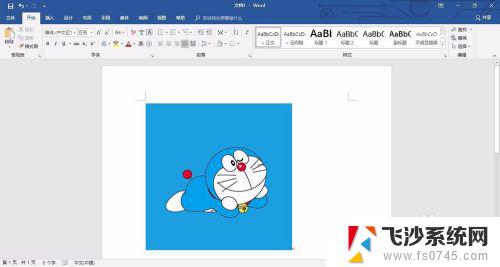 word图片背景怎么删除 Word怎么去掉图片的背景
word图片背景怎么删除 Word怎么去掉图片的背景2023-11-04
- wps怎么除掉背景色 wps文字处理怎么去掉背景色
- 更改word背景颜色 word文档背景颜色怎么改变
- word文档页面背景怎么去掉 word页面背景清除方法
- word怎么改变背景颜色 如何在Word中更改文档背景颜色
- word如何去掉文字背景底色 如何去掉中文文字底色
- wps怎么样消除图片背景 wps怎么样消除图片背景效果好
- 电脑如何硬盘分区合并 电脑硬盘分区合并注意事项
- 连接网络但是无法上网咋回事 电脑显示网络连接成功但无法上网
- 苹果笔记本装windows后如何切换 苹果笔记本装了双系统怎么切换到Windows
- 电脑输入法找不到 电脑输入法图标不见了如何处理
- 怎么卸载不用的软件 电脑上多余软件的删除方法
- 微信语音没声音麦克风也打开了 微信语音播放没有声音怎么办
电脑教程推荐
- 1 如何屏蔽edge浏览器 Windows 10 如何禁用Microsoft Edge
- 2 如何调整微信声音大小 怎样调节微信提示音大小
- 3 怎样让笔记本风扇声音变小 如何减少笔记本风扇的噪音
- 4 word中的箭头符号怎么打 在Word中怎么输入箭头图标
- 5 笔记本电脑调节亮度不起作用了怎么回事? 笔记本电脑键盘亮度调节键失灵
- 6 笔记本关掉触摸板快捷键 笔记本触摸板关闭方法
- 7 word文档选项打勾方框怎么添加 Word中怎样插入一个可勾选的方框
- 8 宽带已经连接上但是无法上网 电脑显示网络连接成功但无法上网怎么解决
- 9 iphone怎么用数据线传输文件到电脑 iPhone 数据线 如何传输文件
- 10 电脑蓝屏0*000000f4 电脑蓝屏代码0X000000f4解决方法